Microsoft'un Windows Vista'dan başlayarak eski Windows önyükleme yükleyicisini terk ettiğini hatırlayın NTLDR, yeni bir indirme yöneticisiyle değiştirerek - Bootmgr. Yeni önyükleme yöneticisinin kodu, etkin bölümün kökündeki özel bootmgr dosyasında saklanır. Önyükleme yöneticisi, önyükleme yordamını, özel bir yapılandırma veri deposunda bulunan mevcut yapılandırmaya uygun olarak yürütür BCD (Önyükleme Yapılandırma Verileri). Bu depo, etkin bölümün BOOT dizininde bulunan BCD adlı özel bir ikili dosyadır (Bu, Sistem Saklıdır etiketi olan "gizli" bölümdür).
BCD deposundaki önyükleme yapılandırmasına göre bootmgr önyükleme yöneticisi, bilgisayarda yüklü olan Windows işletim sisteminin çekirdeğini yükler. Ayrıca BCD yapılandırmasına göre yükleyici bilgisayar (NT / 2000 / XP) yüklü olan diğer Microsoft Windows'un yükü, uygulayabilir, Linux OS ailesi, sanal disk dosyası (varsa) veya bir wim görüntüden yüklemek ve önyükleme.
BCD mağazası, boot.ini önyükleme parametreleriyle Windows XP / 2000'e aşina bir dosyayı anımsatıyor. Bununla birlikte, doğrudan bir metin düzenleyiciyle düzenlenemez. BCD deposunun değiştirilmesi, özel bir komut satırı programı ile mümkündür. Önyükleme Yapılandırma Veri Düzenleyicisi — bcdedit.exe (c: \\ Windows \\ System32 dizininde bulunur).
Depoda bulunan bilgilerin doğruluğundan ve tutarlılığından anlaşılmalıdır. bCD yüklemeleri Windows işletim sisteminin önyükleme işleminin doğruluğuna bağlıdır ve eğer bu dosya bozulmuş veya silinmişse, Windows normalde önyükleme yapamayacaktır. Bu nedenle, BCD mağaza ile olan denemeler için (çift yeteneği veya çift çizme ile ekstra OS, bu tür eşyalarda "" veya "" anlatıldığı gibi gelişmiş önyükleme seçeneklerini yapılandırmak), olay olası geri alma için BCD mağaza yapılandırmasının yedeğini almak tavsiye edilir Bir şeyler ters gidecek.
Bu makalede, Windows 8'de BCD deposunu yedekleme ve geri yükleme yöntemine bakacağız.
BCD deposunu yedekleme
Yönetici hakları olan bir komut istemi açın ve aşağıdaki komutu çalıştırın:
Bcdedit / export e: \\ bcd_backup.bcd
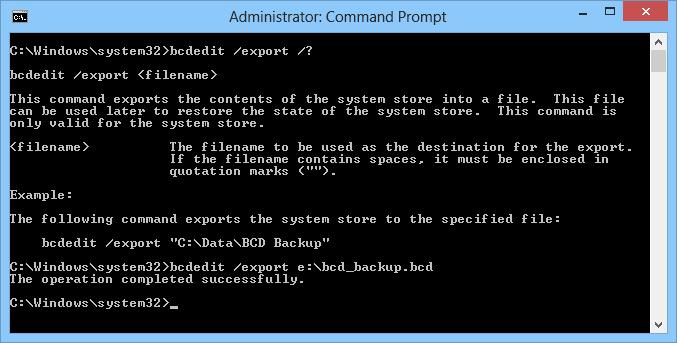
Bu örnekte, BCD deposunun yapılandırma diski E ihraç edilecek: \\ bcd_backup.bcd dosyasında (sürücü harici depolama veya USB sürücü bir tür optimal kadar).
BCD deposunu yeniden oluşturma
BCD modifikasyon bir hataydı ya eğer Bu durumda, bir hata olmuş olabilir ve sistem BCD deposunun yeniden oluşturmanız gerekir (örneğin, orada hatalar veya) düzgün açılmayacaktır. Bunu yapmak için:
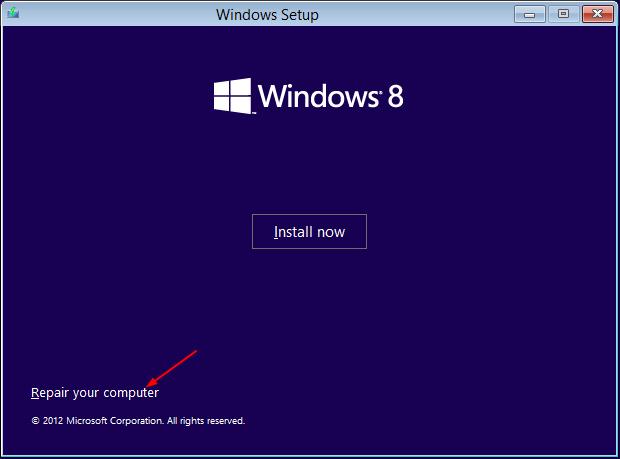
BCD deposunu yedekten geri yükleme
Geçerli yapılandırmayı değiştirin BCD depolama alanı, önceden kaydedilmiş yapılandırmayı içine aktararak,
Bcdedit / içe aktarma e: \\ bcd_backup.bcd
BCD'yi içe aktardıktan sonra, bilgisayarı yeniden başlatın ve önceden var olan tüm önyükleme seçeneklerinin bulunduğundan ve doğru şekilde çalıştığından emin olun.
Bilgisayarınız için Önyükleme Yapılandırma Verileri eksik veya hatalar içeriyor. Dosya: \\ EFI \\ Microsoft \\ Boot \\ BCD Hata kodu: 0xc000000f
EFI İndirme Yardımı
Dosya: \\ EFI \\ Microsoft \\ Boot \\ BCD
Bunu yapmak için aşağıdaki komutları kullanıyoruz:
kurtarma windows Önyükleme 8, 10, UEFI BIOS'lu bir bilgisayarda
Hata dosyası: \\ EFI \\ Microsoft \\ Boot \\ BCD Hata kodu: 0xc000000f
Bilgisayarınız için Önyükleme Yapılandırma Verileri eksik veya hatalar içeriyor. Dosya: \\ EFI \\ Microsoft \\ Boot \\ BCD Hata kodu: 0xc000000f
Windows'u 8/10 çalışan 0xc00000f hatası: PC'niz için Önyükleme Yapılandırma Verileri eksik veya hataları içeriyor. Dosya: \\ EFI \\ Microsoft \\ Boot \\ BCD Hata kodu: en son EFI BIOS ile PC'ler ve dizüstü bilgisayarlarda bulunan 0xc000000f. Sabit diskinizde EFI önyükleme yükleyicisi ve GPT bölümleri: Bu tür cihazların Hard disk MBR biçimi tipik bölüm (birincil ve mantıksal) türleri ve bir demet daha gelişmiş değildir önyükleme kaydı var.
EFI İndirme Yardımı
EFI, kullanılmayan 16-bit BIOS için modern bir yedektir. EFI, işletim sistemi ile alt düzey donanım işlevlerini denetleyen mikroprogramlar arasındaki arabirimdir. , Windows EFI özel yöneticiye önyükleme ve uzman yükleme mekanizması (OS yükleyici EFI uygulaması) ihtiyacını ortadan kaldırarak, işletim sistemini seçin ve yüklemek için kullanılır Arasında.
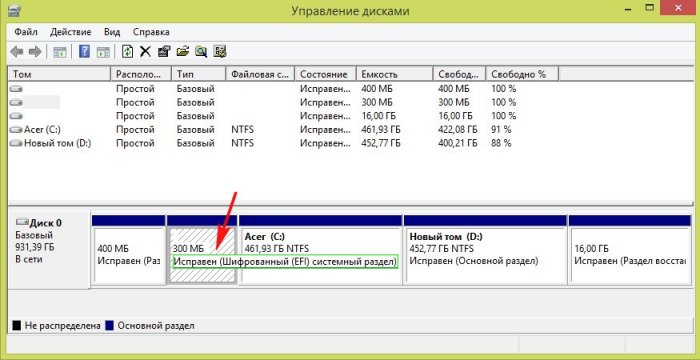
FAT32 sisteminde biçimlendirilmiş sabit sürücünün ESP gizli şifrelenmiş bölümünde bCD dosyası yüklü işletim sistemi hakkında bilgi içerir. firmware EFI BIOS ESP içeren çip içine kablolu Bootloader özel etiket imza üzerindeki bir bölümdür ve bir dosya SabitDiskBirimi # N \\ EFI \\ Microsoft \\ Boot \\ Bootmgfw.efi Bootmgfw.efi \\ Device \\ orada bulunan kontrol geçer - bu EFI, Windows önyükleme yükleyicisi. OS yükleyici ESP sistem bölümünün kontrolünün aktarımından sonra, daha ileri işlem Windows sistem dizininde yer alan WINLOAD yardımıyla normal devam eder.
Bilgisayarı EFI BIOS ile önyükleme yaparken bir hata mesajı alırsanız:
Bilgisayarınızın tamir edilmesi gerekiyor.
Bilgisayarınız için Önyükleme Yapılandırma Verileri eksik veya hatalar içeriyor.
Dosya: \\ EFI \\ Microsoft \\ Boot \\ BCD
Hata kodu: 0xc000000f Dosya: \\ EFI \\ Microsoft \\ Boot \\ BCD. Hata kodu: 0xc000000f
Klasör \\ Boot bütünlüğü veya yanlış BCD dosyası (yükleme hakkında bilgi içeren) ESP gizli bölüm ihlal ettiği için bu tür bir hata. Hasar bir sabit disk veya dosya sisteminin bütünlüğünün ihlali yüzeyinde sıkıntılar-blok kaynaklanıyor olabilir. Bu nedenle, Windows önyüklemesini geri yüklemeye başlamadan önce disk yüzeyinde bozuk kesimler olup olmadığını kontrol edin ( önyükleme diski ViktoriaHDD, MHDD) ve Windows diskine veya Live-CD Recovery chkdsk programını çalıştırarak dosya sisteminin bütünlüğü.
EFI \\ Microsoft \\ Boot \\ ve içeriği Windows yükleme diskinden önyükleme gerekir \\ dizin geri ve başlangıç Yükleyici penceresi basın tuş kombinasyonu Shift-F10 görünümü ile belirleyin. bcdboot - durumunda olduğu gibi önyükleme Windows 7 sistem bölümü dosyaları sistem bölümünde takım başlangıç dosyaları geri yardımcı olacaktır kurtarmak.
Windows 8'in diske ve ilk Yükleyici penceresi basının görünümünü bir komut istemi penceresi açmak için tuş kombinasyonunu Shift-F10 önyükleme. Windows 8'in (veya Windows 10'un) kurulu olduğu bölümün harfini öğrendik. Bunu yapmak için, komutları diskler ve bölümleri (hacimleri) listesini çağırır: diskpart, list disk sel disk. Disk üzerindeki ciltleri hacim listesi vol.

(Yukarıdaki ekran görüntüsünde ZK2) bölüm EFI sadece gizli ama onunla çalışmak için, atanmış bir mektup vardır değil olduğundan, bazı harfi atamanız gerekir.
Bunu yapmak için aşağıdaki komutları kullanıyoruz:
ses seçin 2 - Harf olmadan gizli bir ses seçin2
mektup ata Q - "Q" harfini ata
cD / d S: \\ efi \\ microsoft \\ boot \\ - Klasör \\ önyükleme bölümü Q geçin:
ren BCD BCD.bak - Bu komut, yanlış BCD dosyasını yeniden adlandırır (varsa)
Sonraki komutu BCD deposunun üzerine yazacaktır:
bcdboot C: \\ Windows / L ru-ru / S S: "C" / F ALL - ROM yüklü işletim sistemi Windows, «S» - Disk yükleyici gizli.
Sistemin EFI bölümünü biçimlendirip yeniden oluşturarak Windows 8/10 önyüklemesini geri yükleyin
Daha karmaşık durumlarda (dosya sistemi bozuksa, fakir-disk blokları) Yukarıdaki komutlar yardımcı olamaz. biçimlendirme gizli sistemini çözecektir iyi Windows önyükleme seçeneği EFI bölümü ve tekrar yeniden şifreli.
Her zaman olduğu gibi Shift + F10 tuşlarına bastığımız bir Windows kurulum diskine ihtiyacımız olacak ve komut penceresine geçeceğiz.
lis vol (listedeki bilgisayara bağlı olan tüm sürücü bölümlerini göster).
sel vol 2 ("Cilt 2", önyükleme dosyaları içeren şifreli bir FAT32 sistem bölümüdür.) sel vol komutuyla seçin.
format fs = NTFS (NTFS dosya sistemine biçimlendirin).
bcdboot C: \\ Windows (önyükleme dosyalarını Gizli Sistem Ayrılmış bölümünde, onları "C" sürücüsünün Windows dizininden kopyalayarak yeniden oluşturuyoruz).
Önyükleme dosyaları başarıyla oluşturuldu.
Bugün, Windows 8 ve 8.1 işletim sistemlerinde ölüm mavi ekranının görüntülenmesinin bir sonraki nedenini düşünüyoruz - hata: hata kodu 0xc000000f. Bu arada, aynı hata kodu Windows 7'de de bulunabilir, ancak şahsen bununla en çok "Sekiz" le karşılaştım. Genellikle bundan sonra normal şekilde yüklenmek mümkün değildir. Bazı mucize ile bu hala mümkünse - bilgileri sabit diskten yedekleyin. Aşağıda neden ayrıntılı olarak anlatacağım.
0xc000000f hatasının temel sebepleri:
1. Sabit disk sürücüsü ile ilgili sorunlar. Sabit disk sürücünüz dünyaya yavaş yavaş sürüklenirse, sistem zamanla önyüklenebilir. Ama ne kadar hala yaşıyorsa söylemek zor.
2. Önyükleme alanı uçtu. Bu senaryo ile, sistem genellikle \\ Boot \\ BCD dosyasında bozuk veya eksik olanları küfrediyor:

3. Sistem disk hatası. Sorunların en basit kısmı, çoğunlukla sistem yardımcı programını "chkdsk" kullanarak disk kontrol ederek veya kurtarma noktasına geri döndürülerek çözülür.
4. IDE veya SATA denetleyicisi sürücüleri ile ilgili sorun. Örnek olarak, BSOD'a'nın ekran görüntüsünü, yükleyicinin IDE denetleyicisi sürücüsüne tam olarak yemin ettiğinde yazının başında görebilirsiniz. Bu durumda, sistemdeki son birkaç gün içinde nelerin değiştiğini analiz etmeniz, sistem diskinde hatalar olup olmadığını kontrol etmeyi veya bir önceki kontrol noktasına geri dönmeyi deneyin.
Windows yüklenirken 0xc000000f hatası nasıl giderilir?
Açıkça görülen nedenlerden ötürü durumu kırma sabit disk ile düşünmüyoruz, çünkü yeni bir tane satın almak ve durumların% 90'ına koymak daha kolay ve daha ucuzdur. Zor "canlı" olduğumuzu varsayıyoruz. Ayrıca bootloader ile durumu açıkladım. Bu nedenle, kalan 2 nedeni göz önünde bulundurun ve 0xc000000f hata kodunu ortadan kaldırmaya çalışın.
Bir şey yapmadan önce ...
Öncelikle ek bir USB flash sürücüsünün veya harici sabit sürücünün bilgisayara bağlı olup olmadığını kontrol etmeye değer.
İkinci nokta - sorun oluşmadan önce sistem bloğuna girdiyseniz - kabloların sabit diske olan bağlantısını kontrol edin. Sistem birden fazla HDD sahip durumda - BIOS (bilgisayar DEL butonu) ve bölümün «Gelişmiş Kurulum» veya «Önyükleme» (sürümü ve üreticiye göre) gitmek, «Sabit Disk Sürücüsü Önceliği» ilerleyin:

İlk hangi diske bak. Belki de yükleme sırası kaybolur - bunları değiştirmeye çalışın. Gerekirse her şeyi geri getirmek için hangi sırada durduklarını unutma.
İşlem sırası:
Bunu yapmak için Windows 8 kurulum diskine veya dağıtım kitine ihtiyacımız var. Önyükleme yapın ve "Sistem Geri Yükleme" bölümüne gidin:
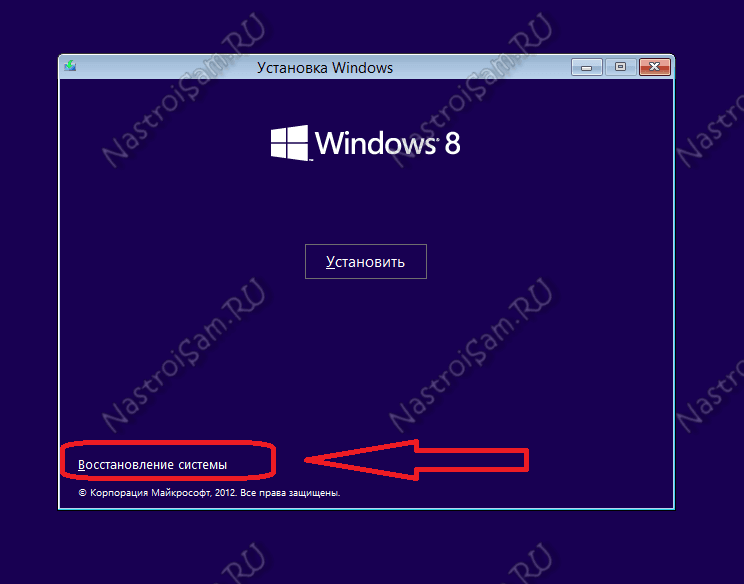
Yöntem 1. Burada "Teşhis" -\u003e "Gelişmiş ayarlar" -\u003e "Komut satırı" bölümüne gitmeniz gerekiyor:
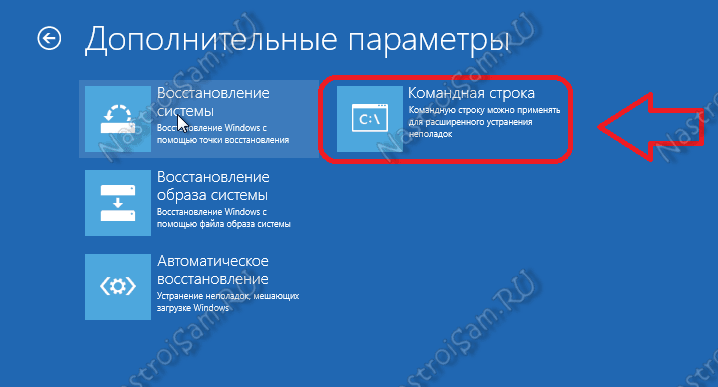
Açılan komut penceresinde windows dizeleri 8 biz komutu yazarız chkdsk C: \\ f. Sonuç şu şekilde olmalıdır:
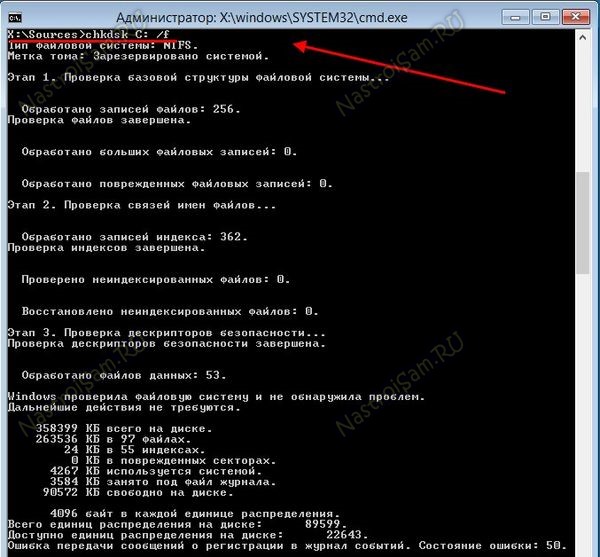
Yani, sistem diski hatalar için 3 aşamada kontrol edilecektir. İşlem tamamlandığında ayrıntılı istatistikler görüntülenir. Yeniden başlatıp sonucu izleyin.
Yöntem 2. \u003e "Gelişmiş Ayarlar" - - Again "Sistem Geri Yükleme" ve "Teşhis" bölümüne gidin flash sürücüsünden yüklemek veya seçin\u003e "Sistem Geri Yükleme":

Tarihe göre bir kurtarma noktası seçin. 0xc000000f hata Windows başlangıçta görünmüyor tarihini seçin ve ileri 'yi tıklatın seçmeniz gerektiği açıktır düşünüyorum. Sistemin geri alınmasını ve yeniden başlatılmasını bekliyoruz. İşi kontrol et.
Yukarıdaki yöntemlerden hiçbiri yardımcı değilse ...
Bu durumda, büyük olasılıkla işletim sistemini yeniden yüklemeden çalışmayacaktır. Daha da fazlasını söyleyeceğim - bazı durumlarda sabit sürücüyü yeniden işaretlemek gerekli olabilir, ancak bu özel bir durum.
Windows 7'nin popülerliğine rağmen, işletim sistemi çok sayıda kusur ve gizli böceklere sahip. Hata, işletim sistemi çalışırken oluşursa, bir şey var - bilgileri bulmak ve sorunu çözmek zor değil. Ama kusur lansmanın başlangıcında ortaya çıkarsa ne olur? Şimdi Windows 7'yi başlattığınızda 0xc000000f hatasını düzeltmeyi öğreneceksiniz.
nedenleri
Olgunun sebebini bilmeden sorunu çözmeye başlayamazsınız. Bu hatanın ortaya çıkışı birçok faktöre ve duruma bağlıdır. Her birini ayrı ayrı analiz edeceğiz:
- Donanım sürücüleri hasar gördü. Bu sistem hataları, yetkisiz erişime bağlı olabilir windows dosyaları ve virüsler.
- Bilgisayarınızın sabit sürücüsü hasar gördü. Zamanla, sabit diskin ayrıntıları aşınca bellek alanlarına zarar verebilir. Önyükleme dosyaları veya sürücü paketleri modern "kötüler" sitesinde bulunuyorsa, yeni bir HDD satın almayı düşünmelisiniz.
- BIOS'ta önyükleme menüsü ayarlarını değiştirme. Sistem biriminin fiziksel olarak onarımı veya bilgisayarın uzun süre kullanılmaması durumunda, temel giriş / çıkış sisteminin ayarları sıfırlama özelliğine sahiptir. Bunun nedeni, açık pilin çıkarılması veya arızalanmasıdır. anakart (bir tablet şeklinde pil).
- hasar windows önyükleme yükleyicisi. Eğer mesaj " önyükleme bcd 0xc000000f "- önyükleme bloğunun dosyaları silinir veya zarar görür. Bu, virüslerin aktivitesi veya kullanıcının deneyimsizliğinden dolayı olur. Çirkin bir şekilde çağrılan her şeyi silmek için sevenler var. Umarım sen değildir.
- Korsan veya bozuk bir Windows yüklemeye çalışılıyor. Ekranda "Hayır veya hasar görmüş winload exe dosyası 0xc000000f" görüntüleniyor. Bu durumda, Windows'un kendisi veya dekompresyonun yapıldığı taşıyıcı hasar gördü. Sorun, kurulumun kaynağını değiştirerek çözülür.
Geri yükleme yolları
Windows önyüklemesini iyileştirmenin temel yöntemlerini düşünün. Bunların özel bir sırada düzenlendiğini unutmayın: daha etkin bir yöntemden daha azına.
BIOS Kurulumu
Bu varyantta ana görev önyükleme önceliğini değiştirmektir. Bunu yapmak için:

Sorun çözülmezse bir sonraki adıma geçin.
Sistem Geri Yükleme
Bu yöntem kullanılarak, sorun özülmemiş olsa bile Windows'u önyüklemek mümkündür. Bunun için şunları yapmanız gerekir:
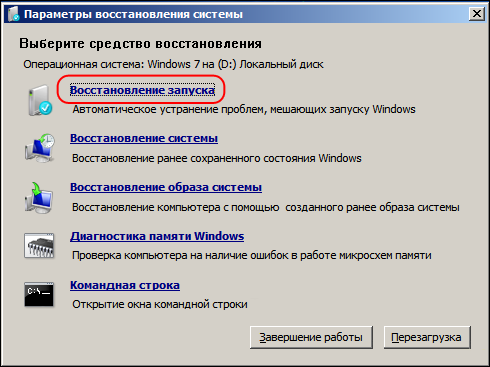
Windows başlıyorsa, hemen kullanarak derinlemesine bir sistem taraması gerçekleştirin.
Nasıl yapacağınıza iyi bir tavsiyeye ihtiyacınız var. windows 7 önyükleme yükleyicisi kurtarma, başlatma kurtarması kullanılıyorsa kurulum diski Yedi yardımcı olmadı. Kısaca açıklayalım: bilgisayarda ilk olarak Windows 7 kuruldu, daha sonra ikinci sistem Windows XP'ye ihtiyaç duydu, kurulumdan sonra doğal olarak tek başına çalıştırıldı, iki işletim sistemini indirmek için EasyBCD programı kullanıldı. Gelecekte, XP'ye ihtiyaç olmadı ve Windows 7'den biçimlendiğim bölüm oldu. Şimdi, önyükleme sırasında, siyah bir ekran dışında başka bir şey yok. Bu davada ne yapılabilir? Mümkünse, daha ayrıntılı olarak. Sergey.
Windows 7 Önyükleme Yükleyicisini Geri Yükleme
Merhaba arkadaşlar! En önemlisi endişelenmeyin, sahip olduğunuz problem basit ve ilke olarak basit bir araç "Kurtarma windows'u başlat 7 "Bu makalede anlatılan yardımcı olmalı, ancak! Bu yazı size yardımcı olmazsa, diğer ikisi yardımcı olmalıdır:
bu makaleler, işletim sisteminizin önyüklemesini geri yüklemenin birkaç iyi yolunu tarif eder, ancak onlardan bir tane daha var, o yüzden deneyin ve sadece vazgeçmeyin.
Eski işletim sistemini daha genç olanlardan sonra kuramayacağınızı hatırlatacağım, Windows 7 yüklemeden sonra hiçbir şekilde yüklenmeyecektir. windows bilgisayarı XP, çünkü ikincisi yüklendiğinde kendisi üzerine ana önyükleme kaydı (MBR) üzerine yazar. Bu nedenle, birden fazla işletim sisteminin önyüklemesini yapılandırmak için kullanılan ve kendi önyükleme aygıtı olan ek bir önyükleme yöneticisi kurdunuz.
- Ayrıca, Windows 7'nin başarısız bir şekilde yüklenmesinde, dosya sistemi hatalarının sorumlu olduğunu söylemek isterim; işletim sistemi yüklenmese bile bunları düzeltebilir, diğer ayrıntıları " "
- Arkadaşlar, bu yazıda çevreyle çalışacağız windows'u geri yükle 7 ve daha özel olarak kurtarma ortamının komut satırı ile. Sana gerekli komutanları vereceğim, fakat hatırlamak zor bulursan, yapabilirsin. Bu işinizi kolaylaştıracaktır.
- Ana önyükleme kaydı (MBR), bir bölüm tablosunun bulunduğu sabit diskte ilk sektördür ve bu tablodan bölümün verilerini okuyan küçük bir yükleyici programıdır sabit disk Önyükleme OS'u için, ileride bilgi yüklenmiş olan işletim sistemine sahip olan bölüme aktarılarak indirilir. ana önyükleme kaydı sisteminin konumu hakkında yanlış bilgiler ise, o zaman farklı bir önyükleme hatası, burada da onlardan biri olsun "Bootmgr yeniden başlatma için basın TO-Alt-Del eksik" veya siyah bir ekran göreceksiniz. Sorunu düzeltir önyükleme yükleyicisinin kurtarılması Windows 7.
Eski XP'yi EasyBCD ile sildiğinizde, bilgisayarınızı anlaşılmaz bir önyükleme kaydı ile kaderin rahmetine bıraktınız ve size şükran belirtisi olarak siyah bir ekran verdiniz. Durumu düzeltmek için, kurtarma programını indirwindows 7, yani, kurtarma diskinde veya kurulum diskinde bulunan Bootrec.exe yardımcı programını kullanarak ana önyükleme kaydının üzerine yazarız windows disk 7 (arkadaşlarınız, bir netbookunuz varsa ve flash sürücüde kurtarma ortamını kullanmak istiyorsanız, önce yorumları okuyun). Ayrıca bu yardımcı program, Windows 7 tarafından anlaşılabilir yeni bir önyükleme sektörü yazacağız.
Windows 7 önyükleme yükleyicisini otomatik olarak geri yükleme
«... CD'den önyükleme için bir tuşa basın» disk önyükleme yapmak istendiğinde bilgisayarı önyükleme başlangıç aşamasında Windows 7 ile kurtarma diskine veya yükleme diskinden önyükleme, biz 5 saniye herhangi bir tuşa klavye için baskı veya diskten önyükleme
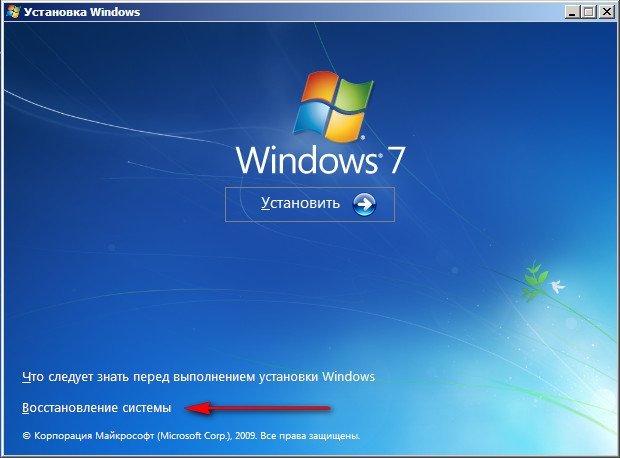
Yüklü kısa bir arama var windows sistemleri ve indirmelerine müdahale eden sorunların analizi
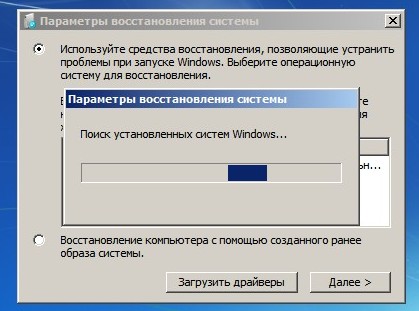
Genellikle sorunlar hızlı bir şekilde bulunur ve kurtarma ortamı onları otomatik olarak düzeltmeyi önerir. Sonra "Düzelt ve Yeniden Başlat" düğmesini tıklattıktan sonra bilgisayar yeniden başlatılacak ve Windows 7 başlatılması geri yüklenecektir.
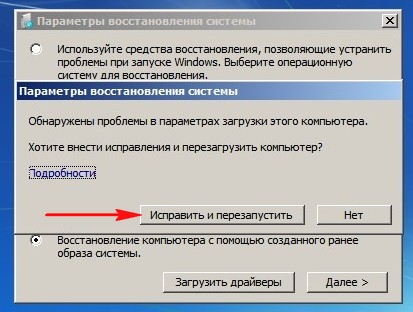
Sistem başlangıcı ile ilgili sorunlar devam ederse ya da sorunları otomatik olarak düzeltmeniz istenmezse, bu pencerede, geri yüklemeniz gereken işletim sistemini seçmeniz gerekir; büyük olasılıkla bir ve İleri'yi kullanabilirsiniz.

Önce, aracı seçinBaşlangıç KurtarmaWindows 7'yi indirirken karşılaşılan sorunları da çözebilir
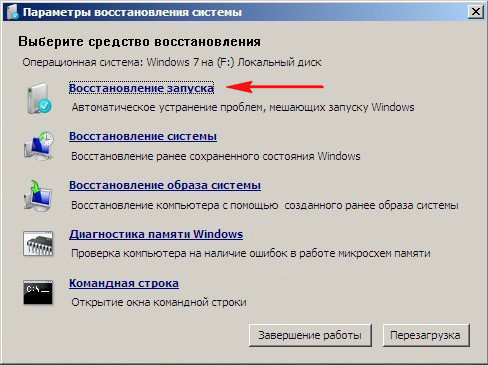
El ile Windows 7 önyükleme yükleyicisini geri yükleme
Bu araç da yardımcı olmazsa, bir çözüm seçeriz Komut satırı
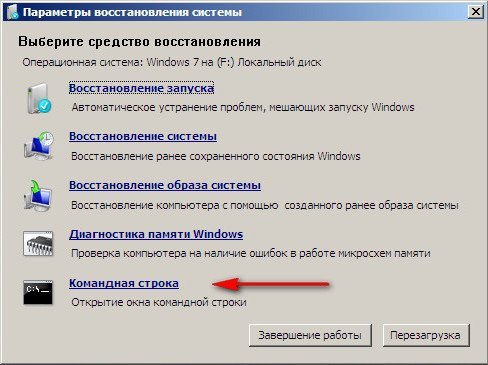
Komutları girin:
diskpart
lis vol (sabit disk bölümlerinin bir listesini çıkarın ve "Volume 1" in gizli bir Sistem Ayrılmış bölümü olduğunu, 100 MB boyutunda olduğunu, Windows 7 önyükleme dosyalarını içermesi ve aktif hale getirilmesi gerektiğini görün). Ayrıca bölümüne bakın. yüklü Windows 7, D harfine sahiptir: hacim 60 GB'tır.
sel vol 1 (Cilt 1'i seçin)
aktiv (aktifleştir)
çıkış (diskpartından çık)
bcdboot D: \\ Windows (burada D: Windows 7 yüklü bölüm), bu komut Windows 7 önyükleme dosyalarını (önyüklememgr dosyası ve önyükleyici yapılandırma dosyaları (BCD)) geri yükler!
"Önyükleme dosyaları başarıyla oluşturuldu"
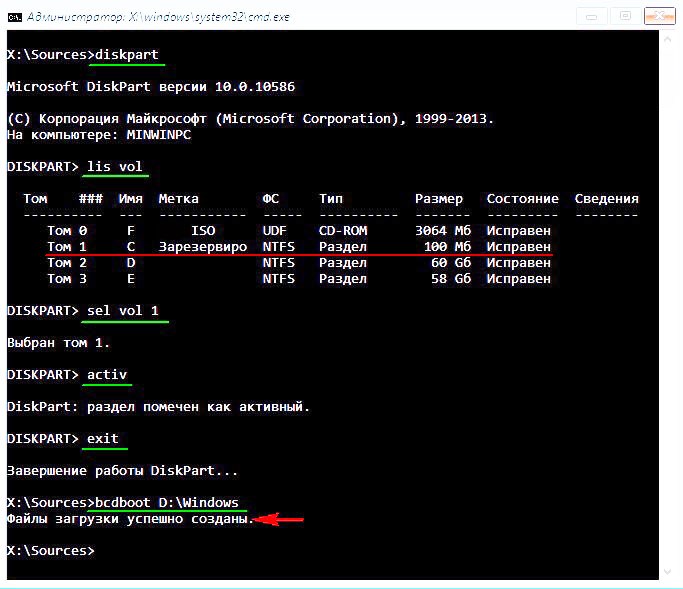
Windows 7 önyükleme yükleyicisini manuel olarak geri yükleme (yöntem # 2)
Komut penceresinde Bootrec yazın ve Enter tuşuna basın.
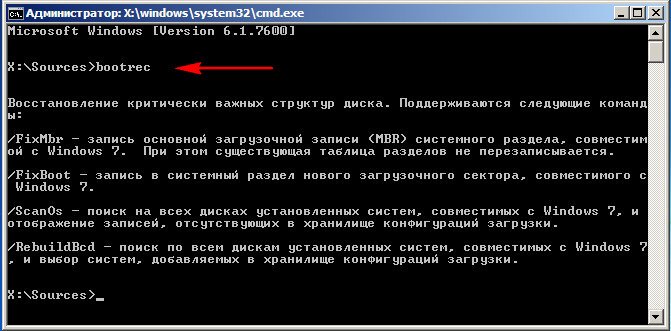
yardımcı programın özellikleri hakkında eksiksiz bilgi var. Bootrec.exe / FixMbr ana önyükleme kaydını seçin.
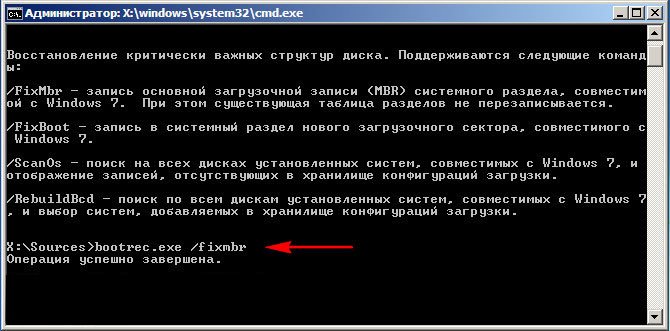
İşlem başarıyla tamamlandı. Önyükleme bölümünün ilk kesimine yeni bir önyükleme kaydı yazılır.
İkinci Bootrec.exe / FixBoot komutu yeni bir önyükleme kesimi yazar.
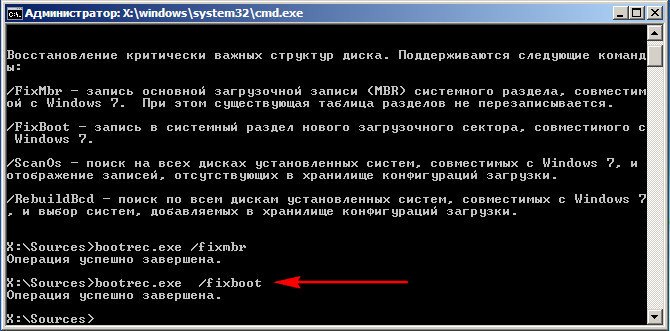
İşlem başarıyla tamamlandı. Çıkış. Sonra, Windows 7'yi indirmeyi deneyin.

Arkadaşlar, eğer Bootrec.exe / FixMbr ve Bootrec.exe / Fixboot size yardımcı olmazsa umutsuzluğa düşmeyin, bir tane daha araç var.
Yöntem numarası 3
Komutu girin Bootrec / ScanOs, tüm sabit disklerinizi ve bölümlerinizi işletim sistemleri için tarar ve böyle bir şey bulunursa, buna karşılık gelen bir uyarı verilir. Sonra komutu girmeniz gerekiyor Bootrec.exe / RebuildBcd, bu yardımcı program önyükleme menüsünde bulunan Windows'u getirir, kabul eder ve Y'yi girer ve Enter tuşuna basarak tüm Windows'un önyükleme menüsüne eklendiğini sunar.
Benim durumumda iki işletim sistemleri. Her şey pislik içinde görülebilir.
![]()
Yukarıdaki yöntemin yanı sıra, bir tane daha var; komut satırı bootsect / NT60 SYS, ana önyükleme kodu da güncellenecektir.
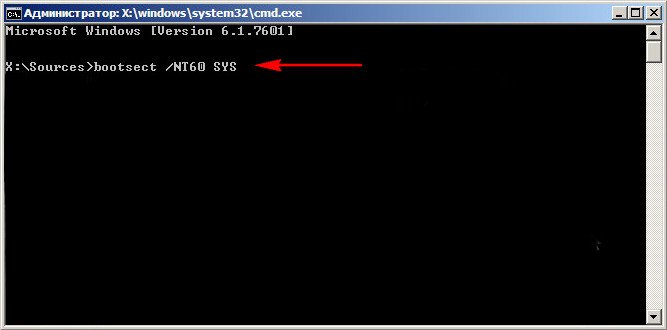
çıkış
Yani, her iki sabit diskte de Sistem Saklılığının ilk gizli bölümlerinin kırmızı bayrakla işaretlenmesi hatalıdır. Windows 7'de böyle bir bölümün hacmi 100 MB'dir ve Windows 8 350 MB'de bu bölümlerin özellikleri vardır: Sistem. En aktif ve önyükleyici yapılandırma dosyalarını (BCD) ve sistem önyükleme yöneticisi dosyasını (bootmgr dosyası) içeren bu bölümlerdir. Ve biz bu nitelikleri diğer bölümler olsun olsun. Bu nedenle, Windows 7 ve Windows 8 yüklü değil.
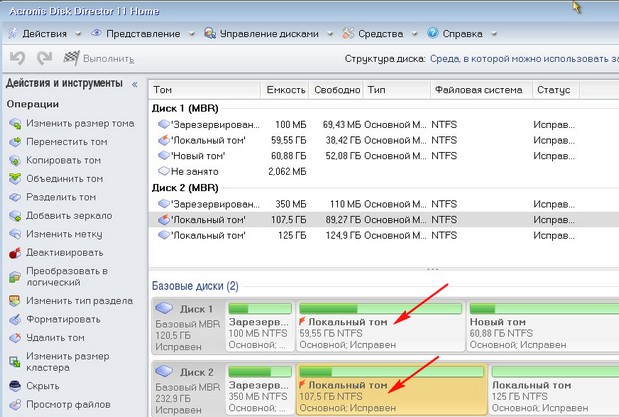
İlk sabit disk 1'i seçtikten sonra Sistem Rezerve edildi (sistem üzerinde sağ tıklayın) ilk bölümüne tıklayın ve "Etkin olarak işaretle" yi seçin
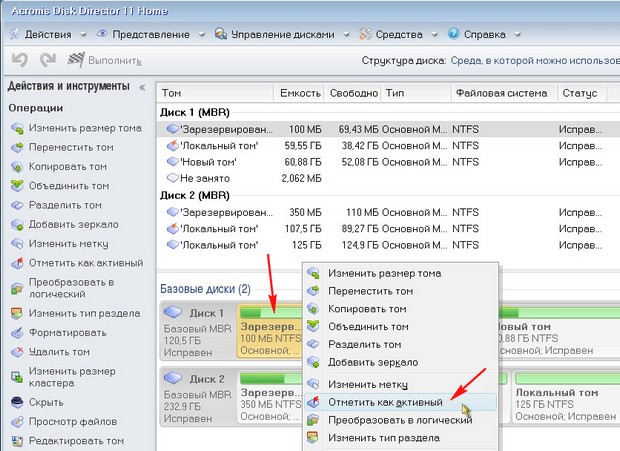
"Sistem tarafından ayrılmış" ses düzeyi etkin olarak işaretlenecektir. Tamam'ı tıklayın.

Aynı Disk 2 ile yapılır. Acronis programı Disk Director, bekleyen çalışma modunda çalışır, böylece değişiklikler etkili olur, "Bekleyen işlemleri uygula" düğmesine basın
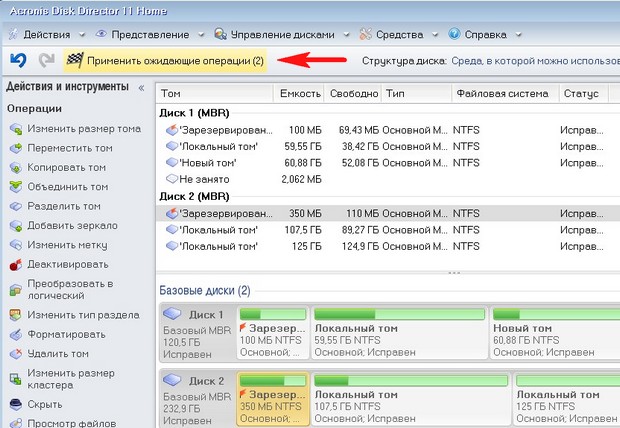
Devam edin.
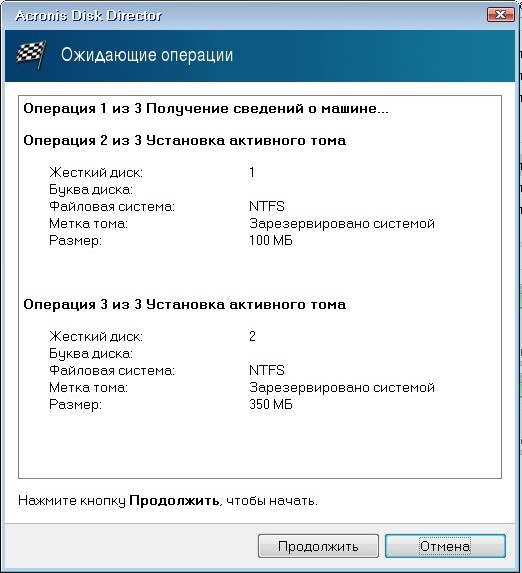
Gördüğünüz gibi, değişikliklerimizden sonra, ihtiyaç duyulan bölümler aktif hale geldi.
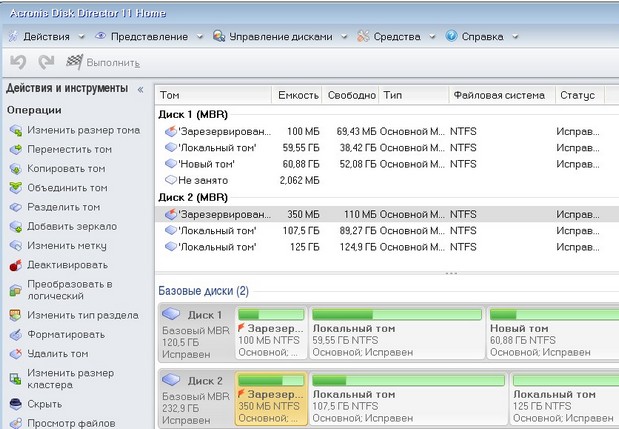
Programdan çıkıp yeniden başlıyoruz. Çalışmanın sonucu olumlu - her iki işletim sistemi sırayla yükleniyor.
